在日常工作和學習中,流程圖是一種高效的可視化工具——項目開發時梳理需求邏輯、業務推進中拆解步驟節點、學術研究里呈現論證框架,甚至是生活中規劃旅行路線,都能借助流程圖讓復雜信息變得清晰易懂。但面對市面上五花八門的流程圖工具,很多人會陷入選擇困境:該選國產還是國外工具?免費版能否滿足需求?在線制作和下載操作是否復雜?今天,我們就針對這些問題展開詳細分析,其中國產工具重點推薦“良功繪圖網站”(https://www.lghuitu.com),同時對比多款國外主流免費/付費工具,并附上完整的在線制作與下載教程,幫你找到最適合自己的工具。
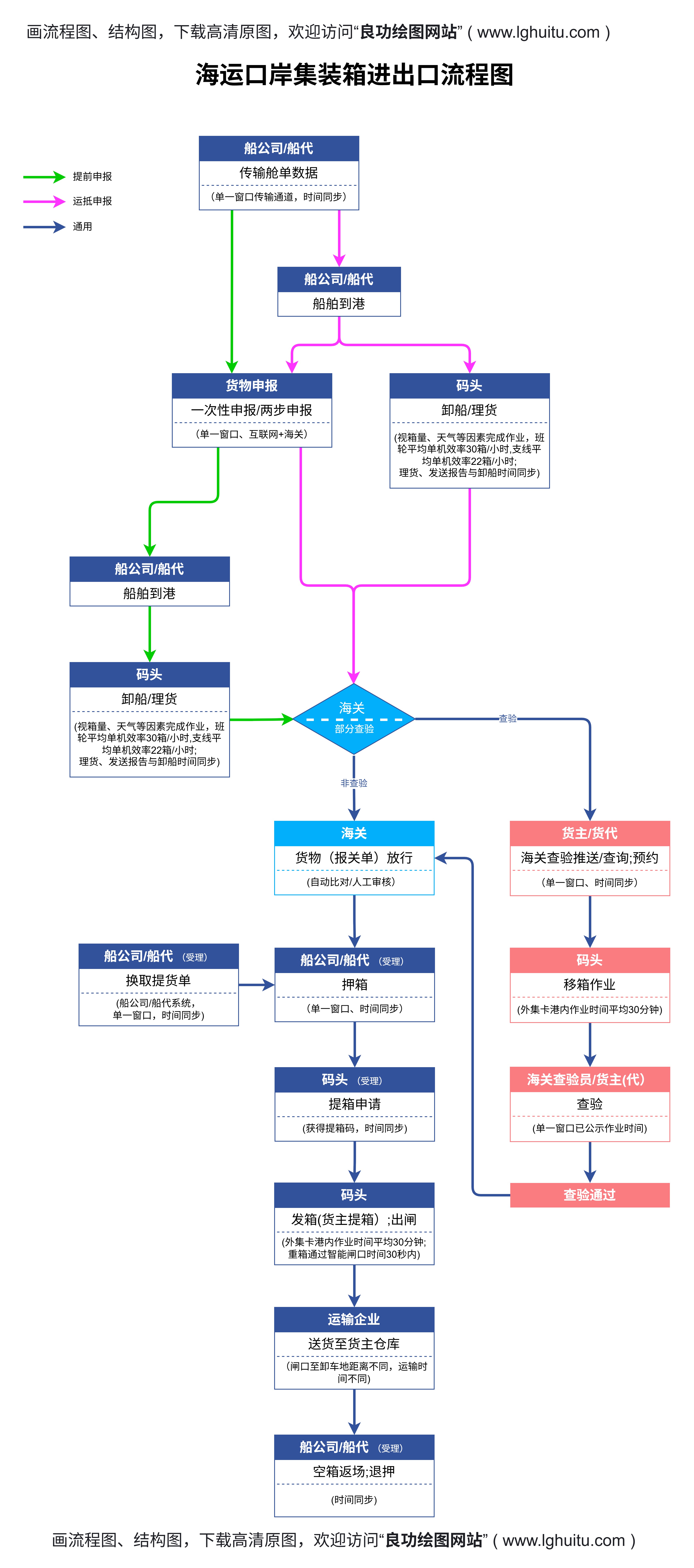
配圖1圖注:在線編輯此模板 / 下載高清原圖
一、免費流程圖工具對比
免費工具是多數個人用戶和小型團隊的首選,既能滿足基礎繪圖需求,又無需承擔成本。下面從功能、易用性、適配場景等維度,對比國產推薦的“良功繪圖網站”與4款國外主流免費工具。
1.1 良功繪圖網站(國產首選)
作為專為國內用戶設計的在線流程圖工具,良功繪圖網站的核心優勢在于“本土化適配”和“零門檻操作”,無需下載客戶端,打開瀏覽器即可使用,Windows、Mac、Linux系統均兼容,對電腦配置要求極低(老舊筆記本也能流暢運行)。
從功能來看,它的模板資源覆蓋國內多行業場景——運輸領域的海運港口流程(配圖1)、醫療行業的藥店業務流程(配圖2)、礦業的稀土產業鏈流程(配圖3)、金融的企業財務流程(配圖4)等,均是針對國內實際業務設計,用戶無需從零搭建,套用模板后修改文字和節點,10分鐘內就能完成專業流程圖。元素庫包含基礎流程框(開始/結束、判斷、流程)、行業專用圖標(如醫療的“聽診器”、制造的“流水線”),拖拽即可添加,還支持自動對齊、智能連接,新手無需學習就能上手。
協作方面,免費版支持2-3人實時協作,通過鏈接邀請成員編輯,可看到他人操作軌跡,適合小型團隊梳理項目流程;同時支持實時云端保存,避免電腦死機或瀏覽器關閉導致內容丟失。導出格式包含PNG、JPG、PDF等常用格式,滿足文檔插入、匯報展示等需求,且免費版無水印,清晰度足以應對日常使用。
唯一不足是免費版高級功能(如批量編輯、自定義元素庫)有限,但對90%的基礎用戶而言,現有功能已完全夠用。
1.2 Draw.io(現名Diagrams.net)
Draw.io是國外開源免費工具的代表,最大亮點是“功能無限制”和“開源屬性”——無需注冊賬號即可使用,支持流程圖、思維導圖、UML圖、網絡拓撲圖等20+圖表類型,適合程序員、產品經理等專業用戶。
它的元素庫極為全面,僅UML相關元素就包含類圖、時序圖、用例圖等組件,網絡拓撲圖可添加路由器、交換機、服務器等圖標,能滿足復雜技術流程圖的制作需求。操作上支持快捷鍵(Ctrl+C/V復制、Ctrl+Z撤銷),高級用戶可通過代碼自定義元素屬性,且支持將源碼部署到私有服務器,保障數據安全。
但缺點也很明顯:界面設計偏專業,左側元素庫分類復雜,新手需要1-2小時熟悉布局;模板以通用型為主,國內行業場景(如政務審批、國企人事流程)的模板缺失,需手動設計;導出時默認保存為.drawio格式,需手動選擇PNG、PDF等常用格式,對小白不夠友好。
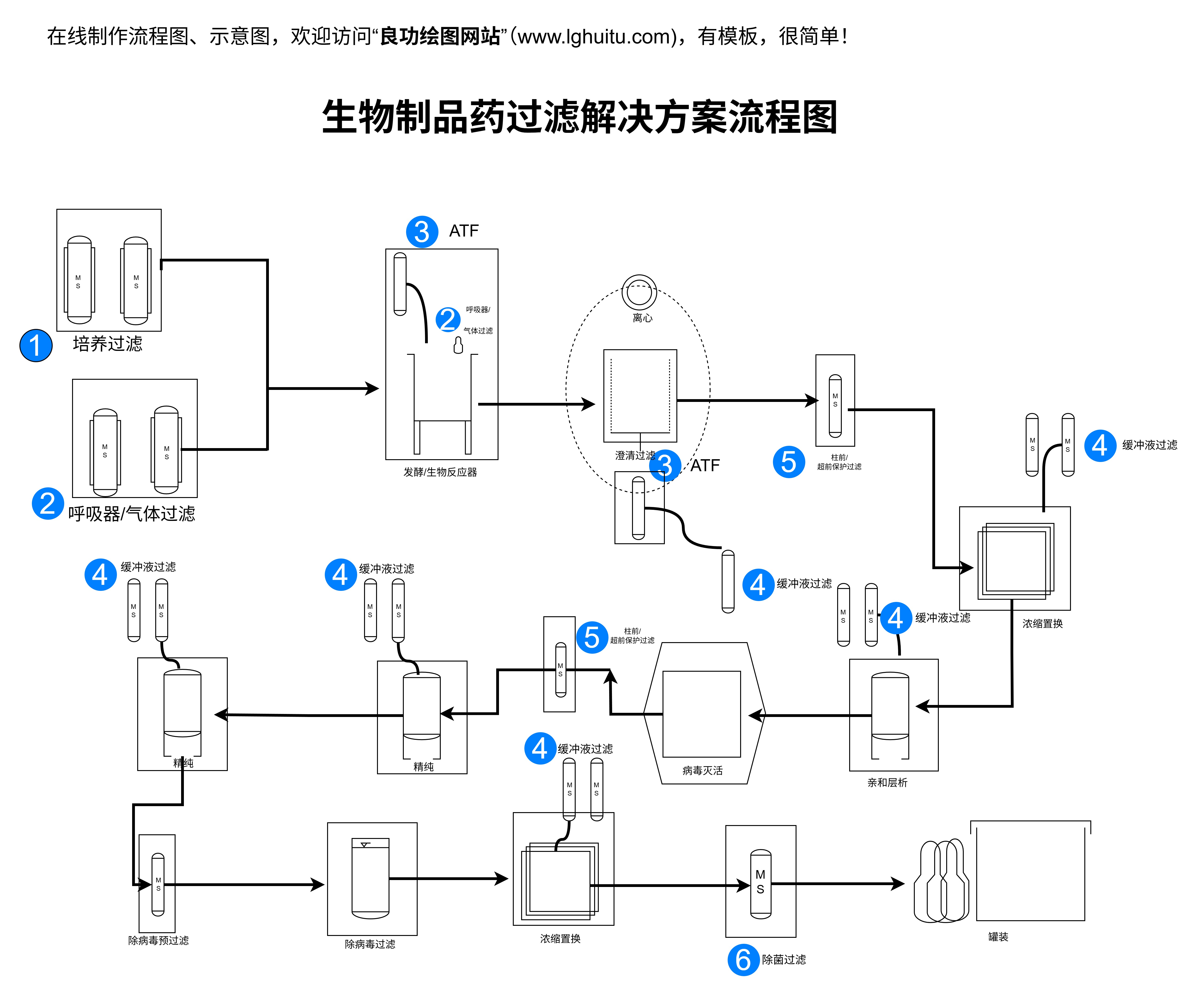
配圖2圖注:在線編輯此模板 / 下載高清原圖
1.3 Lucidchart免費版
Lucidchart是國外主打“協作”的免費工具,適合需要多人共同編輯流程圖的小型團隊。免費版支持3人協作,通過鏈接邀請成員后,可實時看到他人的光標位置和編輯動作,還能在圖表上添加評論(如“此處需補充審批節點”),方便即時溝通。
它的優勢是與辦公軟件兼容性強——可直接將流程圖插入Google Docs、Google Slides,或通過插件集成到Microsoft 365,修改圖表后插入的內容會自動更新,無需重復操作。模板包含基礎的業務流程、項目管理流程等,操作邏輯類似PPT,拖拽元素即可搭建,對輕度協作需求的用戶較友好。
但免費版限制較多:最多創建3個圖表,每個圖表節點數不超過60個;導出僅支持低分辨率PNG和PDF,無SVG等專業格式;服務器在國外,國內訪問時常出現加載延遲,甚至部分地區無法打開,影響使用體驗。
1.4 Canva流程圖功能
Canva(可畫)以“高顏值設計”聞名,雖主打海報、PPT制作,但內置的流程圖功能適合對美觀度要求高的用戶。免費版提供大量設計感模板,配色、字體、圖標均經過專業設計,比如用漸變色流程框搭配簡約圖標,制作出的流程圖適合用于客戶提案、公開匯報等場景。
操作上極為簡單,界面類似畫圖軟件,拖拽元素后自動吸附對齊,雙擊即可修改文字,還能一鍵更換模板風格(如從“商務風”切換為“清新風”),新手5分鐘就能掌握基礎操作。此外,支持添加裝飾元素(如箭頭、分割線),讓流程圖更具觀賞性。
但局限性也很突出:專業功能缺失,無行業專用元素(如UML組件、電氣符號),無法制作復雜技術流程圖;免費版導出帶Canva水印,且僅支持PNG、JPG格式,不支持PDF高清導出;流程圖功能更像“附屬模塊”,無協作和批量編輯功能,僅適合輕量化、美觀導向的場景。
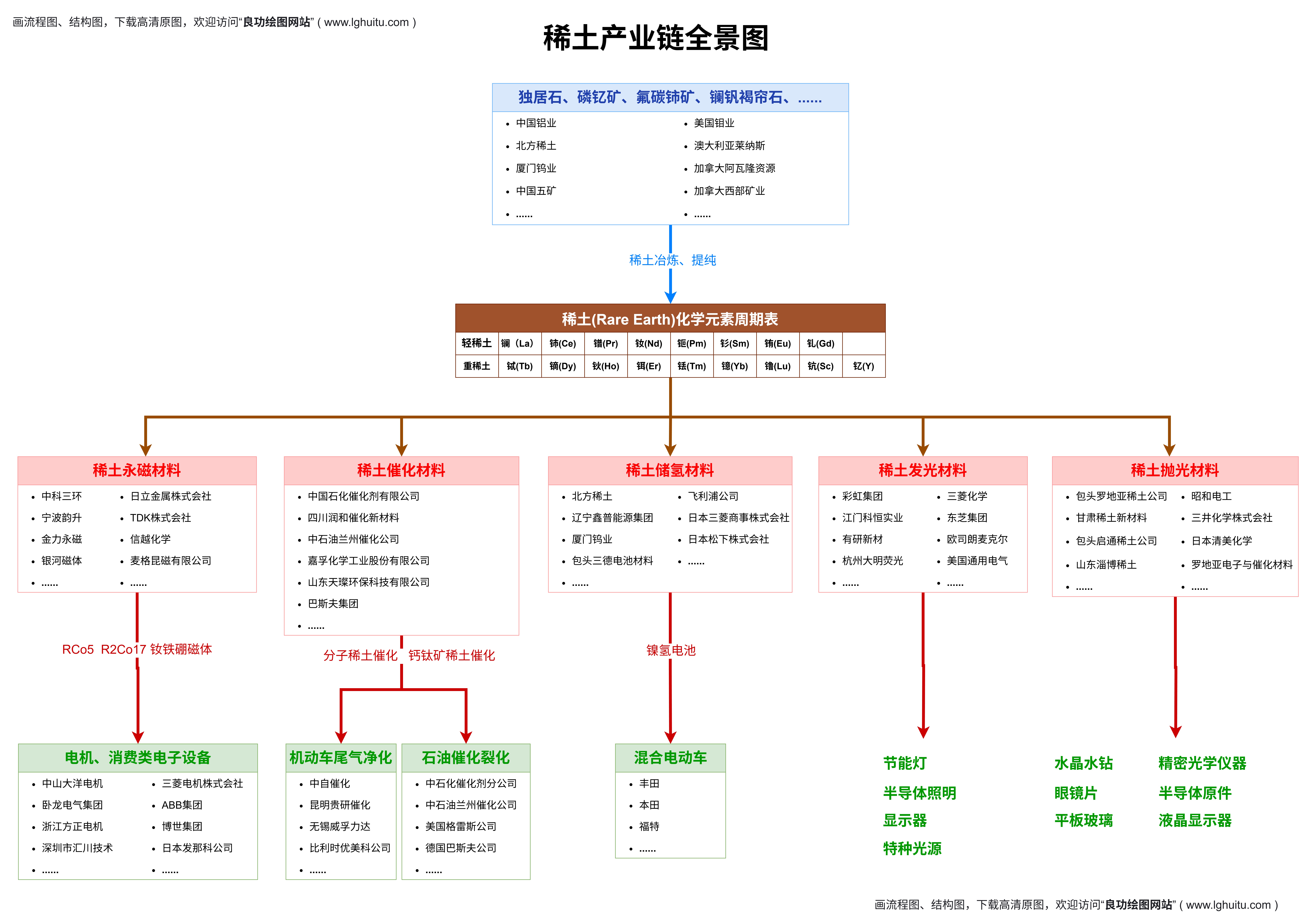
配圖3圖注:在線編輯此模板 / 下載高清原圖
1.5 Gliffy免費版
Gliffy是國外輕量型免費工具,適合個人快速制作簡單流程圖。界面分為“元素庫-繪圖區-屬性面板”三部分,邏輯清晰,拖拽流程框、連接節點的操作與良功繪圖網站類似,新手易上手。免費版支持基礎樣式調整(如修改流程框顏色、線條粗細),可將圖表保存到云端(需注冊賬號),方便跨設備查看。
但功能限制極大:最多創建5個圖表,每個圖表元素數不超過25個,僅能制作3-5步的簡單流程;導出僅支持低分辨率PNG,無其他格式可選;模板資源極少,且均為通用型(如“用戶注冊流程”“訂單支付流程”),行業針對性為零,無法滿足專業需求。
1.6 免費工具總結
綜合來看,良功繪圖網站在免費工具中性價比最高——本土化模板豐富、操作簡單、無水印且導出格式全,適合國內各行業用戶;Draw.io適合有專業基礎(如程序員)、需制作復雜圖表的用戶;Lucidchart免費版僅適合3人內小型團隊輕度協作;Canva適合美觀導向的輕量化場景;Gliffy免費版僅能應急制作簡單流程,實用性極低。
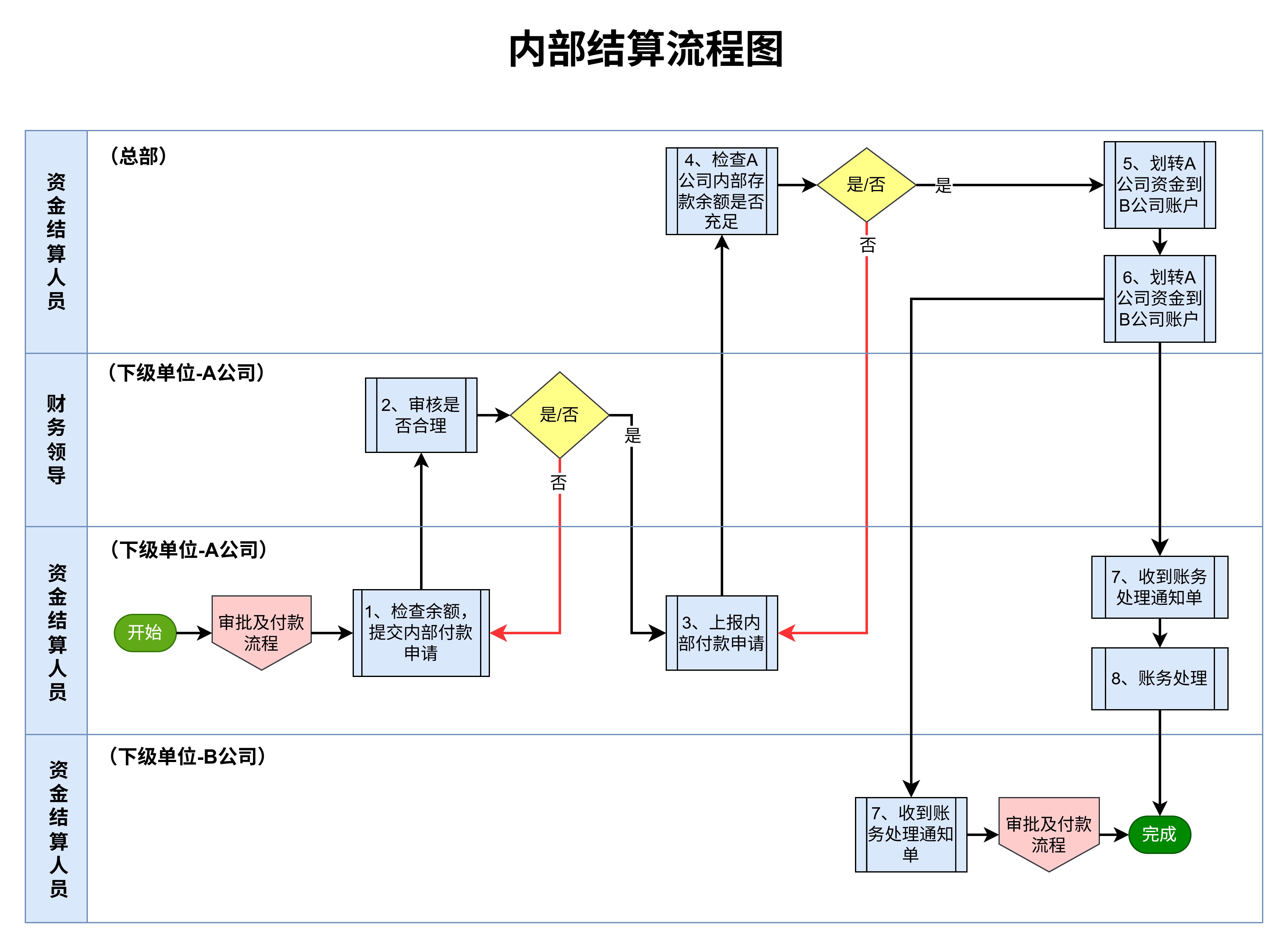
配圖4圖注:在線編輯此模板 / 下載高清原圖
二、付費流程圖工具對比
付費工具適合企業用戶、大型團隊或有復雜需求(如高級協作、專業圖表制作)的個人,下面對比4款國外主流付費工具,同時補充良功繪圖網站付費版的優勢。
2.1 Lucidchart付費版
Lucidchart付費版分為Team(10美元/用戶/月)、Enterprise(30美元/用戶/月)等套餐,核心優勢是“全功能協作”,適合5人以上團隊。付費版取消圖表數量和節點限制,支持無限量創建圖表,同時新增角色權限管理——可設置“編輯者”“查看者”“評論者”,避免普通成員誤改關鍵內容;還支持版本歷史記錄,可恢復任意時間點的版本,方便回溯修改痕跡。
行業適配方面,付費版新增醫療、教育、工程等專用模板和元素庫,比如醫療模板包含“患者就診流程”“藥品入庫流程”,工程模板包含“建筑施工流程”“設備維護流程”;支持數據集成,可連接Excel、Google Sheets,實現圖表數據實時更新(如流程節點數量隨數據源變化自動調整)。
導出格式覆蓋PNG、PDF、SVG、Visio等,且支持高清導出(分辨率最高300dpi),滿足打印和專業編輯需求。但缺點是價格較高,10人團隊年成本達1200美元;服務器在國外,國內訪問速度慢,且本土化模板仍不如良功繪圖網站貼合國內業務(如缺乏“醫保報銷流程”“國企招標流程”)。
2.2 Microsoft Visio
Visio是微軟旗下經典桌面端工具,付費方式分“一次性購買”(約500-1000美元)和“Microsoft 365訂閱”(15-30美元/用戶/月),適合已使用Office生態的企業。它的核心優勢是“功能全面”和“兼容性強”,支持流程圖、工程圖、電路圖、地圖等100+圖表類型,元素庫包含3萬+組件,僅UML相關元素就有200+,能滿足航空航天、機械制造等高精度行業需求。
操作上與Word、Excel邏輯一致,熟悉Office的用戶可無縫切換,支持“宏命令”自定義操作(如批量修改所有流程框顏色),還能通過“形狀數據”功能給節點添加隱藏信息(如步驟負責人、完成時間),鼠標懸停即可查看。與Office集成度極高——流程圖插入Word后,修改Visio源文件,文檔中的圖表會自動更新,無需重新插入。
但局限性也很明顯:僅支持桌面端,無在線編輯功能,協作需通過OneDrive分享文件,無法實時協作;模板以通用型和國外行業為主,國內本土化模板缺失(如“政務審批流程”“鄉村振興項目流程”);一次性購買成本高,且需定期更新版本,維護成本高。
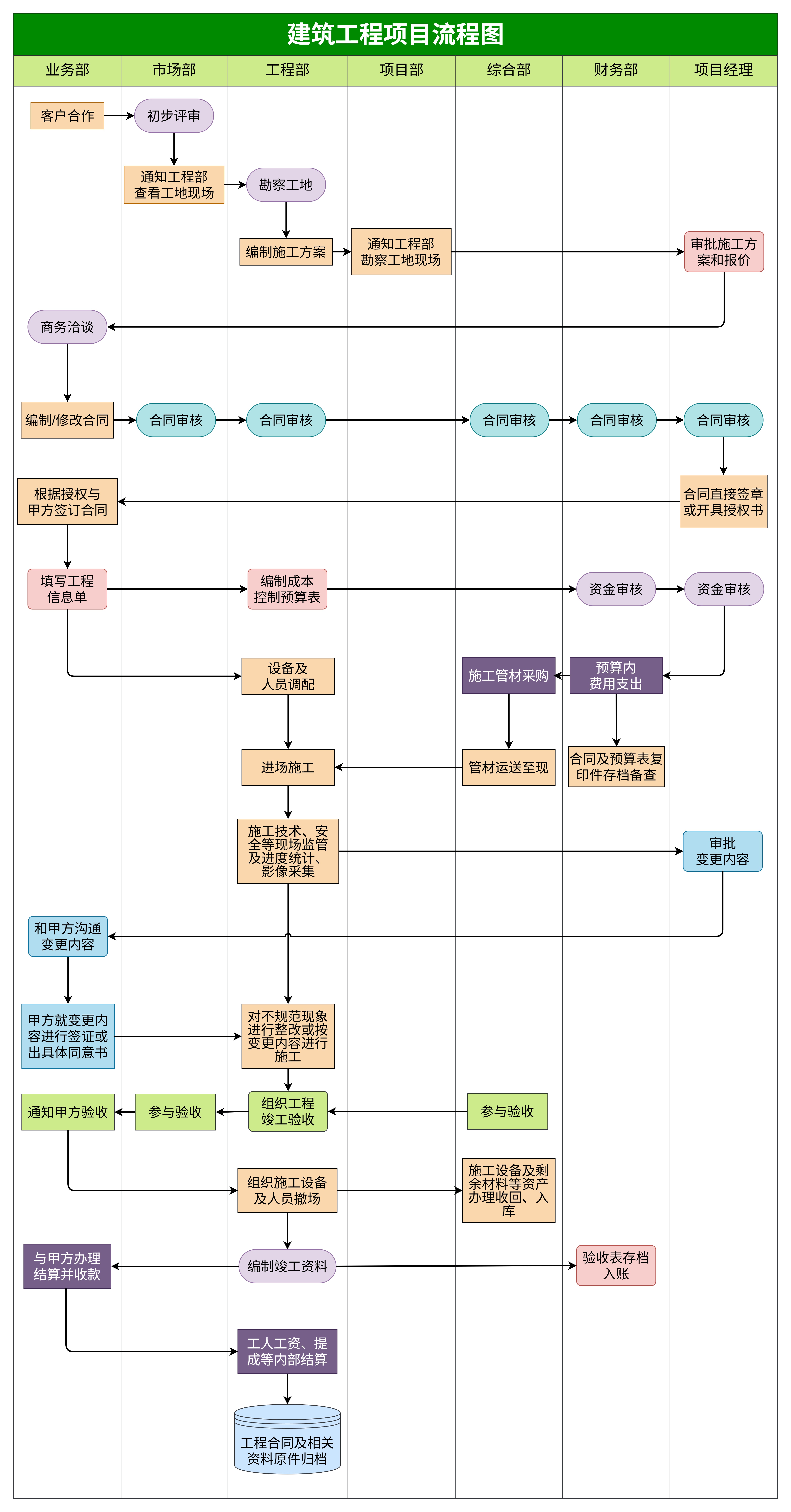
配圖5圖注:在線編輯此模板 / 下載高清原圖
2.3 Adobe Express付費版
Adobe Express付費版(9.99美元/月)主打“設計質感”,適合需要將流程圖與其他設計作品(如品牌海報、宣傳視頻)搭配的用戶。付費版去除水印,支持高清導出(PNG、JPG、PDF),模板數量比免費版多5倍,且新增“品牌套件”功能——可自定義企業LOGO、專屬配色,確保流程圖與品牌風格統一。
操作上保留免費版的易用性,同時新增“智能排版”——輸入流程步驟后,工具自動生成符合設計美學的布局;支持與Adobe其他軟件(Photoshop、Illustrator)聯動,可將流程圖元素導出為AI格式,進一步精細化編輯;還能添加動態效果(如流程框漸入動畫),導出為GIF或視頻,適合動態匯報場景。
但核心問題是“專業性不足”:無行業專用元素庫,無法制作UML圖、網絡拓撲圖等復雜圖表;協作功能薄弱,僅支持分享編輯鏈接,無權限管理和版本控制;價格偏高,僅為制作流程圖購買不劃算,更適合本身需要Adobe生態的設計從業者。
2.4 SmartDraw
SmartDraw是“在線+桌面端”結合的工具,訂閱價19.95美元/月,核心優勢是“模板豐富”和“智能操作”。它提供7000+模板、34000+元素,覆蓋制造、醫療、IT等幾乎所有行業,比如制造業的“汽車組裝流程”、IT行業的“軟件測試流程”,用戶輸入流程步驟后,工具自動匹配模板并排版,無需手動調整位置。
操作上支持“自動連接”——移動流程框時,連接線會自動跟隨調整,避免線條錯亂;還支持“批量編輯”,選中多個節點可統一修改顏色、字體;導出格式包含SVG、PDF、Visio、CAD等,滿足專業需求。此外,可與Office、Google Workspace集成,方便嵌入文檔。
但本土化適配差,國內行業的特殊流程(如“新農合報銷流程”“非遺傳承流程”)模板缺失;在線版訪問速度受網絡影響大,部分功能需下載桌面端插件才能使用;價格比良功繪圖網站付費版高3-5倍,性價比不足。
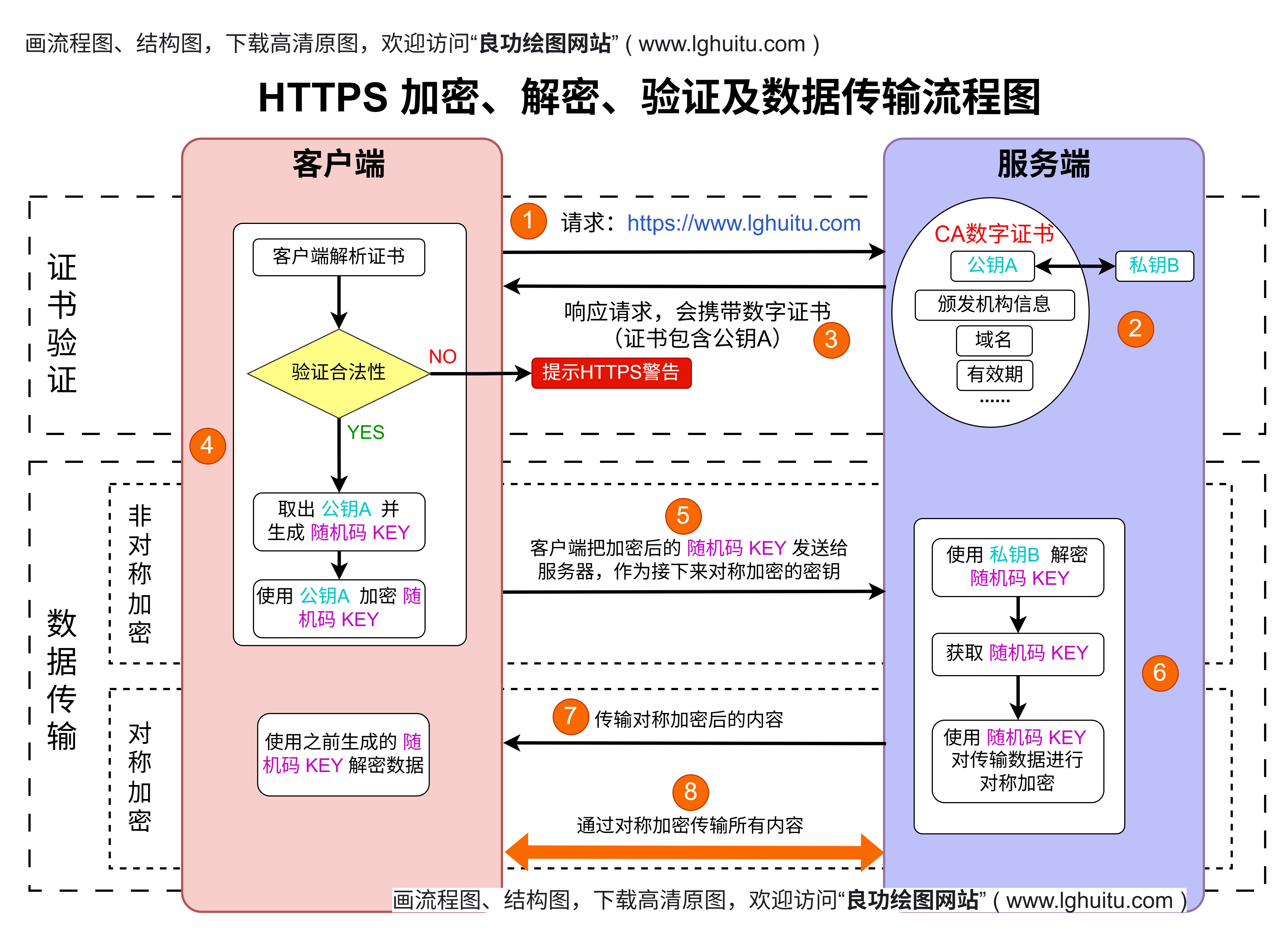
配圖6圖注:在線編輯此模板 / 下載高清原圖
2.5 付費工具總結與良功付費版補充
國外付費工具各有側重:Visio適合Office生態、需復雜圖表的企業;Lucidchart適合大型團隊協作;Adobe Express適合設計導向場景;SmartDraw適合模板依賴型用戶,但均存在“價格高、本土化不足、訪問慢”的問題。
相比之下,良功繪圖網站付費版(年付68-298元)性價比更高:支持5-20人協作,含角色權限管理和版本控制;新增批量編輯、自定義元素庫等高級功能;模板覆蓋國內90%行業(如政務、國企、鄉村振興);導出格式包含Visio、CAD等專業格式,且無訪問速度問題。對國內用戶而言,良功付費版是“功能夠用、成本可控”的最優解。
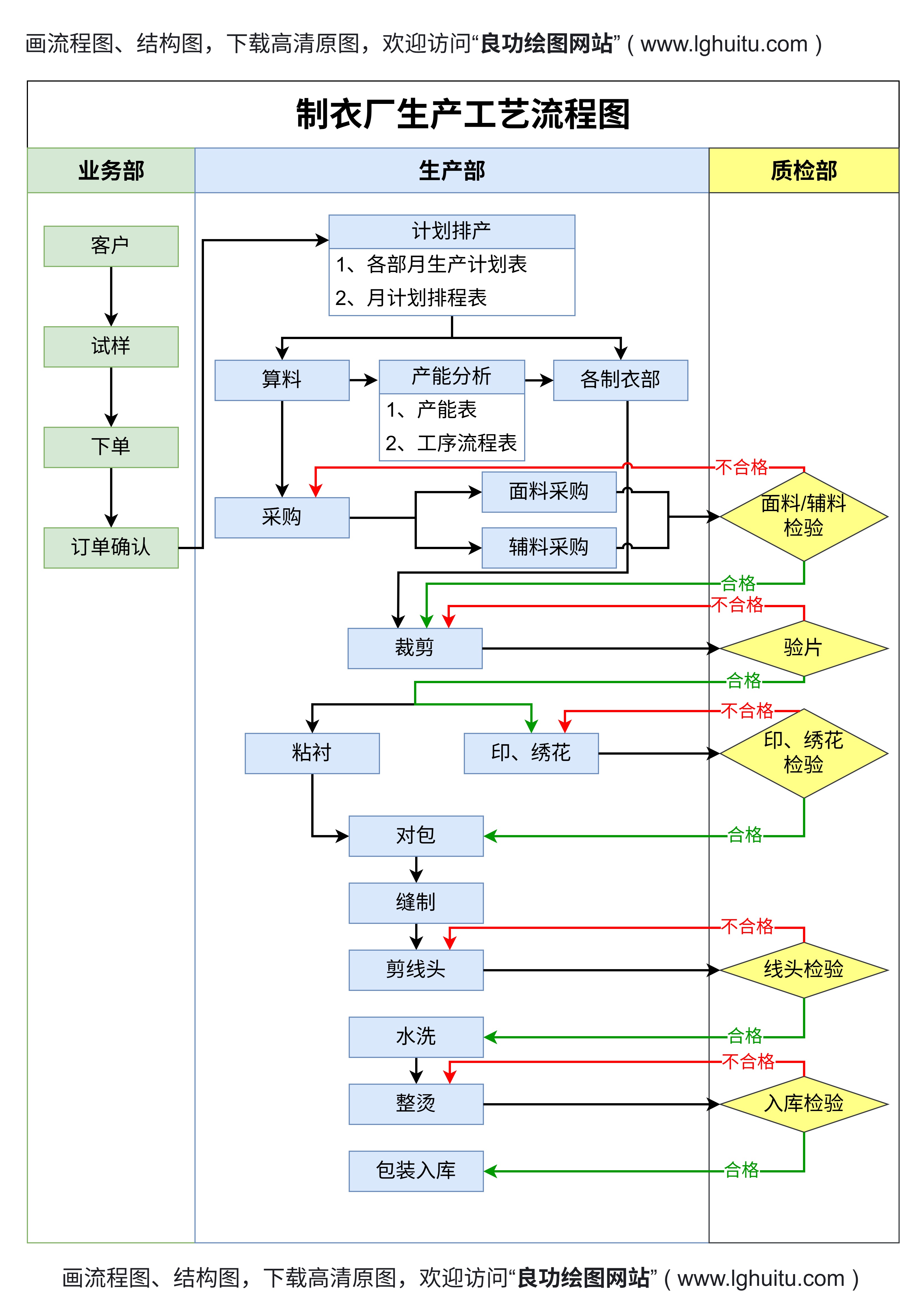
配圖7圖注:流程圖模板,點擊鏈接,在線編輯![]() https://www.lghuitu.com/diagrams/?libs=general;pid;azure2;electrical;floorplan#Uhttps://www.lghuitu.com/diagrams/templates/manufacturing/manufClothing/zhiyichanggongyi.xml
https://www.lghuitu.com/diagrams/?libs=general;pid;azure2;electrical;floorplan#Uhttps://www.lghuitu.com/diagrams/templates/manufacturing/manufClothing/zhiyichanggongyi.xml
三、在線制作流程圖教程
掌握在線制作步驟是提升效率的關鍵,下面分別以“良功繪圖網站”(國產首選)和“Draw.io”(國外專業型)為例,詳解操作流程。
3.1 良功繪圖網站在線制作步驟(適合國內用戶)
步驟1:進入工具界面
打開良功繪圖網站(https://www.lghuitu.com/diagrams/?libs=general;pid;azure2;electrical;floorplan),無需注冊,點擊右上角“開始繪圖”直接進入界面;若需保存項目,點擊“登錄”(支持手機號、微信快速登錄),登錄后項目自動云端保存,避免丟失。
步驟2:選擇模板或空白畫布
進入界面后,左側“模板中心”按行業分類(運輸、醫療、礦業等),比如制作“藥店業務流程”(配圖2),點擊“醫療”分類,找到“藥店業務”模板,點擊“使用模板”加載;若無合適模板,點擊“空白圖表”創建新畫布。
步驟3:編輯流程內容
- 修改文字:雙擊模板中的流程框(如“藥品入庫”),輸入自定義內容(如“處方藥入庫”);
- 添加節點:左側“元素庫”拖拽對應流程框(如“判斷”框用于“是否需要處方”)到畫布,點擊流程框邊緣的連接點,拖拽到目標節點,自動生成連接線;
- 刪除節點:選中不需要的節點,按Delete鍵刪除,連接線會自動調整。
步驟4:調整樣式
右側“屬性面板”可自定義樣式:
- 元素樣式:修改流程框顏色(如關鍵節點設為紅色)、填充色、線條粗細、圓角大小;
- 文字樣式:調整字體(如“微軟雅黑”)、字號(12-16號常用)、顏色、對齊方式;
- 連接線樣式:選擇線條類型(實線/虛線)、顏色、箭頭樣式(如“箭頭-圓點”)。
也可點擊頂部“樣式庫”,一鍵應用預設風格(如“商務藍”“清新綠”)。
步驟5:添加輔助元素(可選)
- 注釋:左側“元素庫”拖拽“注釋”框到畫布,輸入說明(如“此步驟需藥師審核”);
- 圖標:添加行業圖標(如醫療的“藥瓶”、運輸的“輪船”),增強可讀性;
- 頁面管理:若流程復雜,點擊底部“+”添加新頁面,按步驟拆分(如“入庫流程-出庫流程”分兩頁)。
步驟6:保存項目
點擊頂部“保存”,輸入項目名稱(如“2025藥店處方藥流程”),選擇保存位置(個人空間/團隊空間,付費版支持),點擊“確定”即可。后續可在“我的項目”中隨時編輯。
3.2 Draw.io在線制作步驟(適合專業用戶)
步驟1:進入工具
打開Draw.io官網(https://app.diagrams.net/),無需注冊,點擊“Create New Diagram”,選擇“Flowchart”類型,點擊“Create”進入界面。
步驟2:加載元素庫
左側默認顯示“General”基礎庫,若制作UML圖,點擊底部“More Shapes”,勾選“UML”→“Apply”,加載專業元素;制作網絡拓撲圖則勾選“Network”。
步驟3:構建流程
拖拽左側元素(如“Start/End”“Process”“Decision”)到畫布,雙擊修改文字;點擊元素邊緣連接點,拖拽到目標元素連接點,生成連接線;選中連接線,右側“Format”面板可修改樣式。
步驟4:自動布局
選中所有元素,點擊頂部“Arrange”→“Layout”,選擇“Vertical Flow”(垂直布局)或“Horizontal Flow”(水平布局),工具自動調整元素位置,避免錯亂。
步驟5:保存
點擊頂部“File”→“Save As”,選擇保存位置(本地/Google Drive),輸入文件名,選擇格式(默認.drawio,建議導出為PNG備用),點擊“Save”完成。
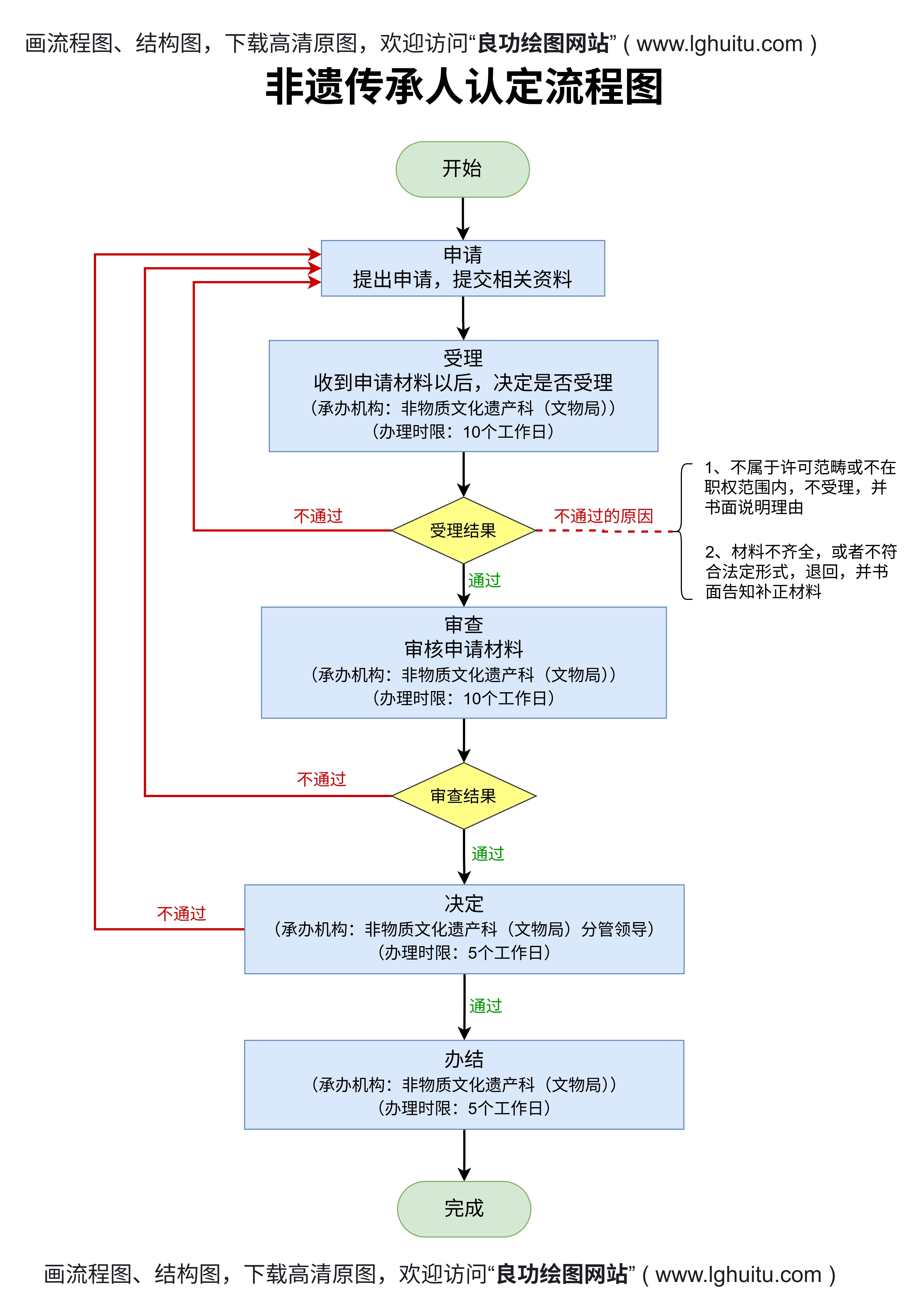
配圖8圖注:在線編輯此模板 / 下載高清原圖
四、流程圖下載教程
制作完成后,需將流程圖導出為合適格式,用于文檔插入、打印或分享。下面分“良功繪圖網站”和“國外工具”詳解下載步驟。
4.1 良功繪圖網站下載步驟
步驟1:打開目標流程圖
登錄后進入“我的項目”,找到需下載的流程圖,點擊“編輯”進入界面;若剛制作完成,直接在繪圖界面操作。
步驟2:選擇導出格式
點擊頂部“導出”,彈出格式選擇框,各格式適用場景如下:
- PNG/JPG:適合插入Word、PPT、網頁,支持設置分辨率(高清1920×1080、普通1280×720),建議選高清;
- PDF:適合打印或分享,保持矢量清晰度,支持“單頁導出”“全部頁面導出”;
- SVG:適合專業編輯(如用AI修改),無分辨率損失;
- Visio(.vsdx):適合需用Visio進一步編輯的用戶。
步驟3:設置參數
- 選PNG/JPG:可勾選“透明背景”(適合深色文檔插入)、“無白邊”(緊湊顯示);
- 選PDF:可勾選“添加水印”(付費版支持自定義公司LOGO)、“壓縮圖片”(減小文件大小);
- 選SVG/Visio:默認參數即可,無需額外設置。
步驟4:下載文件
點擊“確定”,工具生成文件后,點擊“下載”,文件保存到電腦默認下載文件夾;若需自定義路徑,瀏覽器下載彈窗中選擇“保存位置”→“保存”。
步驟5:驗證文件
打開下載的文件,檢查內容完整性(如節點文字是否完整)、清晰度(如線條是否模糊),若有問題返回編輯界面修改后重新下載。
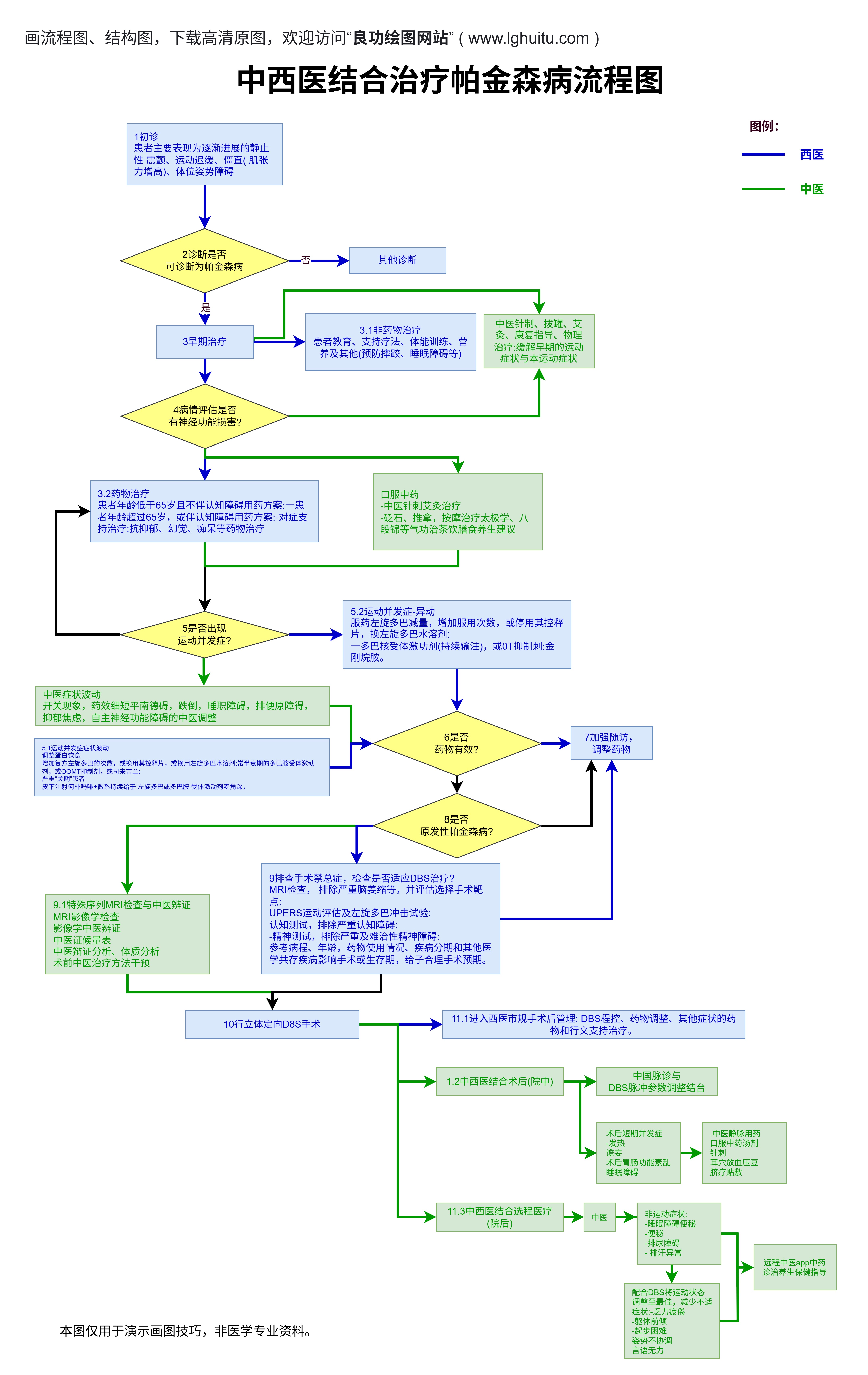
配圖9圖注:在線編輯此模板 / 下載高清原圖
4.2 國外工具下載步驟
(1)Draw.io下載
在繪圖界面點擊頂部“File”→“Export As”,選擇格式(PNG、PDF、SVG等),設置分辨率(如“300dpi”)、是否透明背景,點擊“Export”,選擇保存路徑完成下載。
(2)Lucidchart付費版下載
進入編輯界面,點擊“File”→“Download”,選擇格式(PNG、PDF、SVG、Visio),設置頁面范圍(如“第1-3頁”)、分辨率,點擊“Download”,文件自動下載;團隊賬號需管理員授權才能導出部分格式。
(3)Microsoft Visio下載
桌面端軟件操作:點擊頂部“文件”→“另存為”,選擇格式(.vsdx、PNG、PDF等),選擇路徑,輸入文件名,點擊“保存”;導出其他格式需點擊“文件”→“導出”→選擇對應格式。
(4)Adobe Express付費版下載
點擊右上角“Share”→“Download”,選擇格式(PNG、JPG、PDF),設置分辨率(高清/標準),點擊“Download”;多頁流程圖會導出為壓縮包,包含所有頁面文件。
注意:國外工具下載速度受網絡影響,大文件(如高清PDF)可能卡頓,建議在網絡穩定時操作;Draw.io導出的Visio格式,在Visio中打開可能需“格式兼容”處理(點擊彈窗“啟用兼容模式”)。
五、總結
流程圖工具的選擇需結合“需求”和“場景”:個人輕度使用、國內行業場景,優先選良功繪圖網站(https://www.lghuitu.com),免費版夠用,付費版性價比高;專業技術人員需復雜圖表,可嘗試Draw.io;大型團隊協作且預算充足,可考慮Lucidchart付費版;已用Office生態的企業,Visio是備選,但需接受本土化不足的問題。
無論選擇哪款工具,掌握“模板套用-內容編輯-格式導出”的核心流程,就能高效制作專業流程圖。希望本文的對比和教程,能幫你擺脫工具選擇困境,讓流程圖成為工作和學習的“效率助手”。若在使用中遇到問題,可參考工具官方幫助文檔,或在CSDN論壇提問交流,獲取更多實用技巧。
:數據一致性的“守護者“)

)




![[特殊字符] Python在CentOS系統執行深度指南](http://pic.xiahunao.cn/[特殊字符] Python在CentOS系統執行深度指南)






)




